
Excel2013粘贴实用技巧2013年,大家对复制粘贴都很熟悉,但真的会用粘贴吗?我们来测试一下。学生的总成绩和科目数量在2013年的Excel2013工作表中是已知的。通过复制粘贴可以找到学生的平均分吗?呵呵,你不相信粘贴可以完成这个功能吗?让我们拭目以待。
边肖这样做了:
1.使用Excel2013打开学生成绩表。我们选择总分所在的单元格,即F3到F10的单元格,然后切换到开始选项卡,点击复制按钮,然后选择单元格G3,点击粘贴组中的值按钮,将总分复制到平均分单元格。
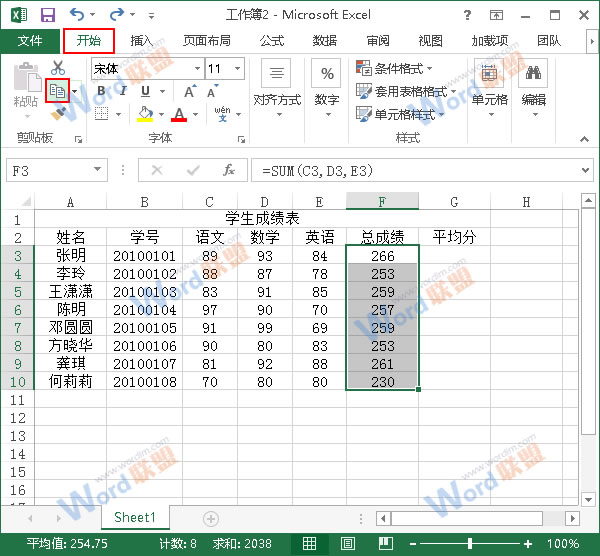
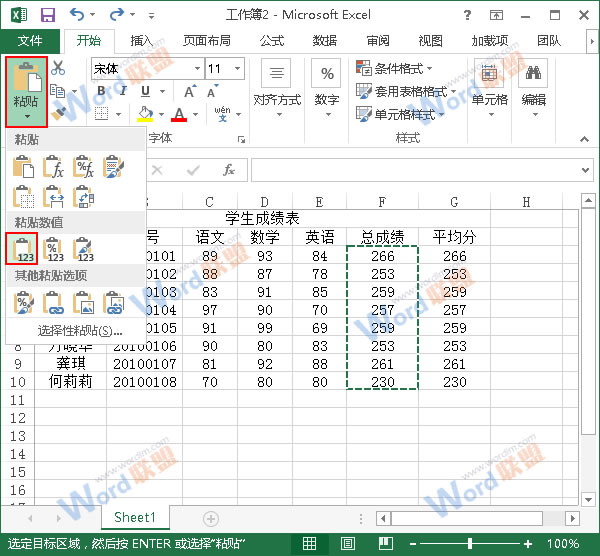
2.现在,我们在单元格H3中输入数字3来表示受试者的总数,然后选择单元格H3并单击“复制”按钮。
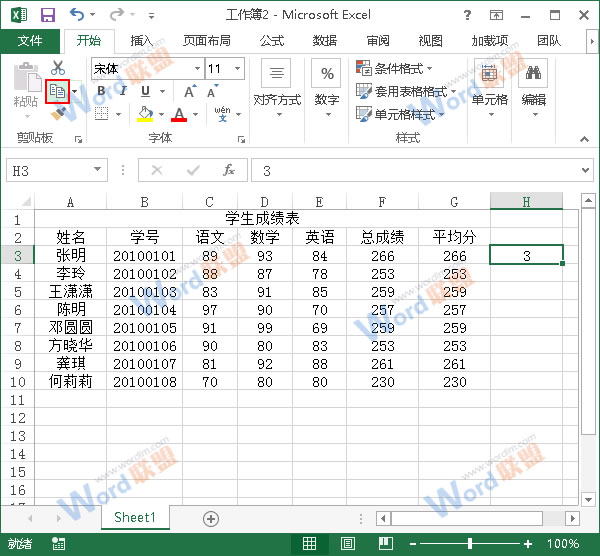
3.我们现在选择G3到G10单元格,然后在粘贴组中执行特殊的粘贴命令。
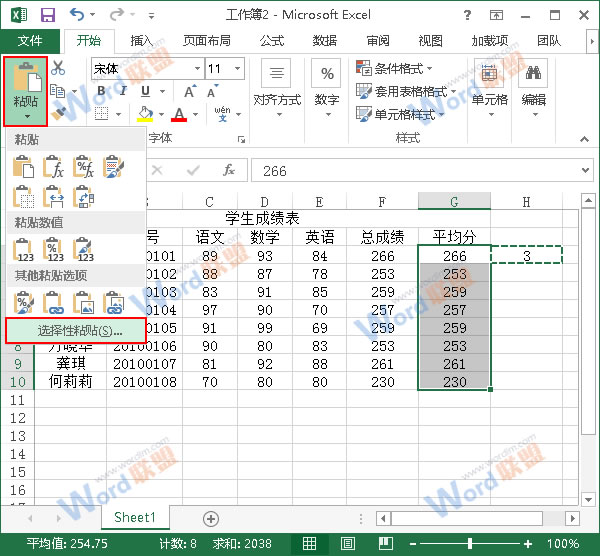
4.将弹出特殊粘贴对话框。我们在“操作”区域选择“拆分”操作,然后单击“确定”按钮。
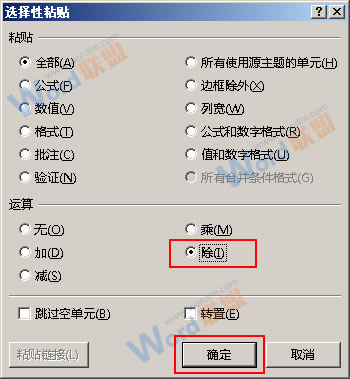
5.当你返回工作表时,可以看到现在已经得到了G列的平均分,但是小数位数很多,而且不一致。
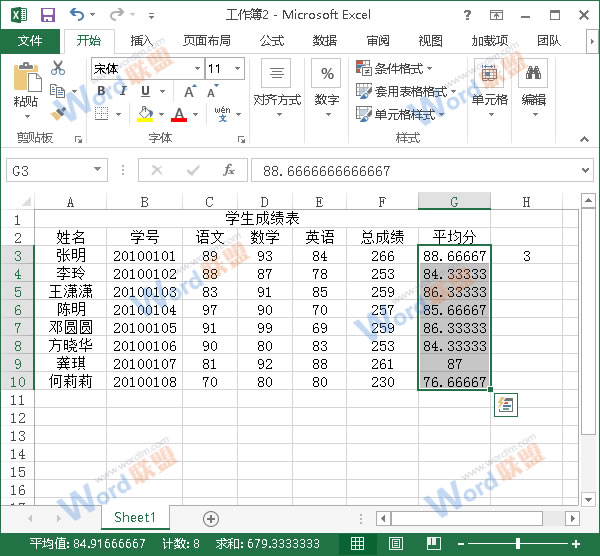
6.现在让我们统一小数位数。当您按下Ctrl 1时,将弹出一个对话框“设置单元格格式”,您已经切换到“数字”选项卡。我们单击“值”选项,然后根据需要修改“小数位数”的值,将其设置为2位小数,然后单击“确定”。

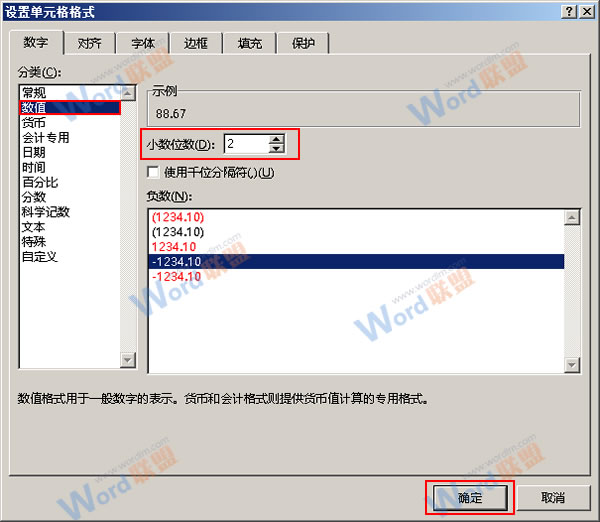
7.当您返回工作表时,您可以看到满意的平均分数。效果如下。
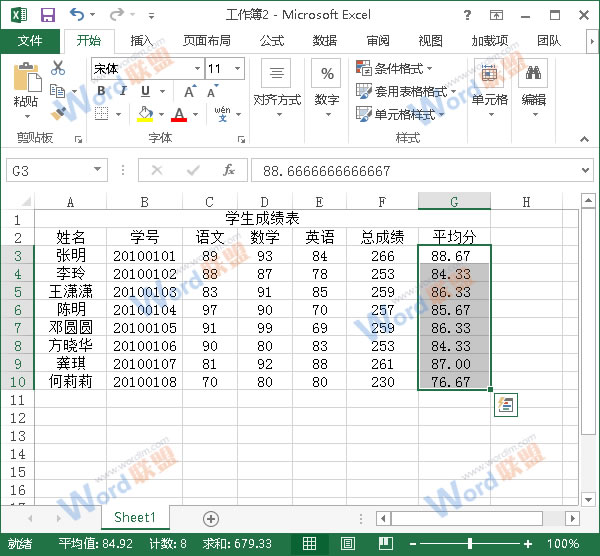
提示:特殊粘贴对话框中还有很多其他操作,包括加法、减法、乘法、换位等。所以朋友们可以按照本文提供的思路慢慢探索。